Accesso FTP e modifica wp-config.php
Accedi all'area FTP del dominio sulla cartella dove è presente l'installazione (
wordpress_sito)
e scarica in locale il file wp-config.php.
Modifica il file inserendo dopo la riga
/* Finito, interrompere le modifiche! Buon blogging. */ oppure
/* That's all, stop editing! Happy blogging. */:
define('WP_ALLOW_MULTISITE',true);
Salva e chiudi il file e trasferiscilo nuovamente sull'area FTP del dominio tramite client FTP, ad esempio FileZilla.
Attivazione tramite pannello WordPress
Autenticati al pannello di gestione di WordPress.
Dal menu di sinistra seleziona
Strumenti >
Configurazione della rete; imposta le voci
Titolo network ed
Email amministratore network; adesso vai su
Installa per procedere:
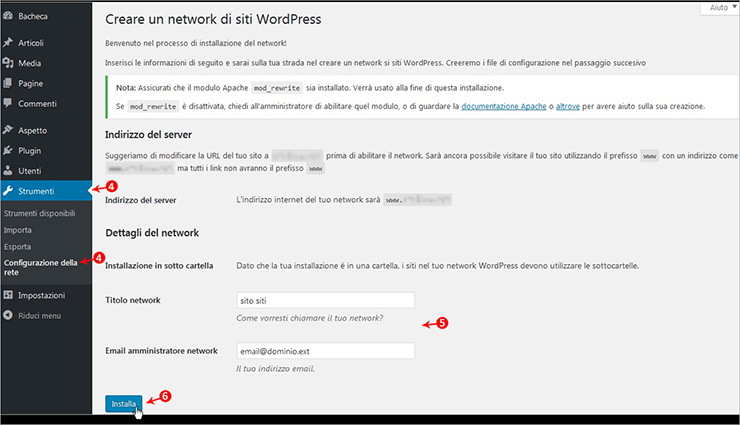
Copia delle istruzioni automatiche
Copia le indicazioni fornite da WordPress una volta abilitato Multisite, come visualizzato nell'immagine seguente:
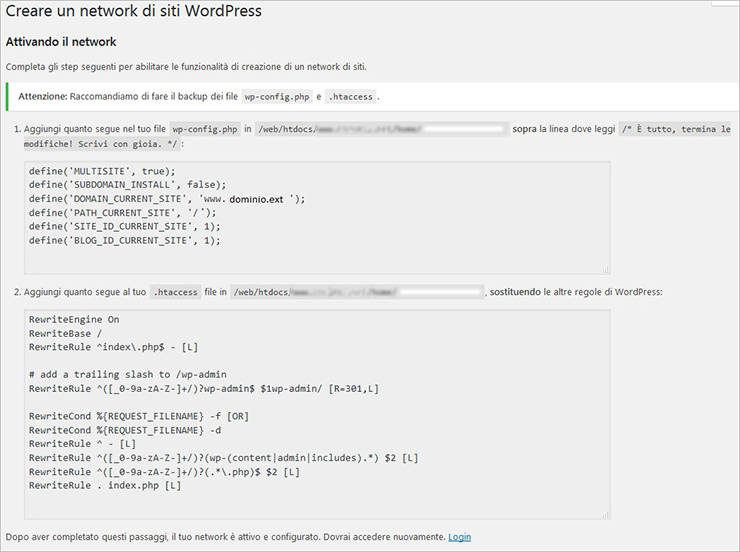
Per copiare le impostazioni, come indicato allo step precedente di questa stessa guida,
accedi all'area FTP del dominio nella cartella dove è presente l'installazione (
wordpress_sito) e
scarica in locale il file wp-config.php e il file
.htaccess.
Completate le operazioni, dal pannello di gestione di WordPress, puoi gestire i siti del network e aggiungerne altri in
I miei siti > Gestione network > Siti
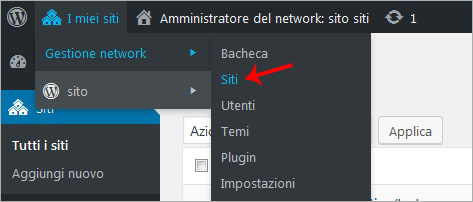
Modifiche manuali a wp-config.php e .htaccess - se necessario
Solo ed esclusivamente nel caso in cui non riesca ad eseguire l'operazione di copiatura sopra descritta, modifica
il file wp-config.php e il
file .htaccess secondo le indicazioni di seguito:
Modifiche da apportare al file wp-config.php
Inserire dopo la riga:
/* Finito, interrompere le modifiche! Buon blogging. */ oppure
/* That's all, stop editing! Happy blogging. */
Se l'installazione è in radice:
define('MULTISITE', true);
define('SUBDOMAIN_INSTALL', false);
define('DOMAIN_CURRENT_SITE', 'www.dominio.ext');
define('PATH_CURRENT_SITE', '/');
define('SITE_ID_CURRENT_SITE', 1);
define('BLOG_ID_CURRENT_SITE', 1);
Se l'installazione è in sottocartella:
define('MULTISITE', true);
define('SUBDOMAIN_INSTALL', false);
define('DOMAIN_CURRENT_SITE', 'www.dominio.ext');
define('PATH_CURRENT_SITE', '/nomecartella/');
define('SITE_ID_CURRENT_SITE', 1);
define('BLOG_ID_CURRENT_SITE', 1);
Modifiche da apportare al file .htaccess
Se l'installazione è in radice:
RewriteEngine On
RewriteBase /
RewriteRule ^index\.php$ - [L]
# add a trailing slash to /wp-admin
RewriteRule ^([_0-9a-zA-Z-]+/)?wp-admin$ $1wp-admin/ [R=301,L]
RewriteCond %{REQUEST_FILENAME} -f [OR]
RewriteCond %{REQUEST_FILENAME} -d
RewriteRule ^ - [L]
RewriteRule ^([_0-9a-zA-Z-]+/)?(wp-(content|admin|includes).*) $2 [L]
RewriteRule ^([_0-9a-zA-Z-]+/)?(.*\.php)$ $2 [L]
RewriteRule . index.php [L]
Se l'installazione è in sottocartella:
RewriteEngine On
RewriteBase /nomecartella/
RewriteRule ^index\.php$ - [L]
# add a trailing slash to /wp-admin
RewriteRule ^([_0-9a-zA-Z-]+/)?wp-admin$ $1wp-admin/ [R=301,L]
RewriteCond %{REQUEST_FILENAME} -f [OR]
RewriteCond %{REQUEST_FILENAME} -d
RewriteRule ^ - [L]
RewriteRule ^([_0-9a-zA-Z-]+/)?(wp-(content|admin|includes).*) $2 [L]
RewriteRule ^([_0-9a-zA-Z-]+/)?(.*\.php)$ $2 [L]
RewriteRule . index.php [L]
L'attivazione del Multisite deve essere effettuata utilizzando il sistema delle sottocartelle.